たった1日で即戦力になるExcelの教科書
- 吉田拳 著
- 定価
- 1,958円(本体1,780円+税10%)
- 発売日
- 2014.10.23[在庫なし]
- 判型
- A5
- 頁数
- 328ページ
- ISBN
- 978-4-7741-6808-1 978-4-7741-6928-6
概要
「Excelぐらい、まあなんとかなるよ」
……そういいつつ、作業に何時間もかかってイライラしたり、いつもミスをして時間をムダにしていませんか?
そんなExcel地獄に陥らないための、今日から即役立つテクニックから、社会人10年目でも意外とわかっていない「なぜ、それが必要なのか?」といった目的意識まで、実務直結の知識を最小限の時間でマスター。
50社以上、のべ2000名以上の指導実績に裏打ちされたノウハウが満載!
こんな方にオススメ
- 仕事でExcelを使うビジネスパーソン
- 操作マニュアルではわからない実践的なノウハウを知りたい方
目次
はじめに あなたのExcel作業は、ほとんどすべて時間のムダかもしれません
第1章 最初に知っておくべき7つのポイント
ルーティンワークが自動で瞬殺される仕組みを作る
- 知識不足がもたらす衝撃的なデメリット
- ムダな時間を垂れ流し続けてはいけない
Excelのスキルを上げるのに必要なのは「関数」と「機能」と「アイデア」の3つ
- 一般的な業務のために知っておきたい関数は67個
- 知っておきたい9つの機能
- 関数や機能を組み合わせる「工夫」と「アイデア」が一番重要
入力するデータはたったの4種類
- 1 数値
- 2 文字列
- 3 日付・時刻(シリアル値)
- 4 数式・関数
ショートカットを駆使してマウスに手を伸ばす頻度を下げる
- キーボードなら一瞬で操作できる
- 重要ショートカット一覧
作ったデータをしっかり守る
- 業務の効率アップのために一番大切なこと
- 自動保存の設定も必ずやっておこう
- 操作をまちがえたら、落ち着いてCtrl+Zで元に戻す
- 中止したいときはEscで
おせっかい機能を解除して快適に使えるように
- 勝手に文字修正をしないようにする
- 自動的にハイパーリンクが貼られないようにする
- 数字を勝手にに日付に変換しないようにする
- シートの列記号がすべて数字になってしまったら
- セルの右下隅に色のついた三角形が出るのを消したい
- 入力中に勝手に予測変換しようとするのをやめてほしい
- 「貼り付けオプション」が出てくるわずらわしさをなくす
- シートタブがなくなってしまったときの対処法
- 不可解な動作が起こる原因TOP3「スクロールロック」「ナンバーロック」「インサートモード」とその解除方法を知っておく
Excelファイルを通したコミュニケーションに配慮する
- ファイルの保存形式に注意する
- 新規ブックの初期シート数は1にしておく
- 他人に共有するシートは必ず[印刷範囲設定]を確認
第2章 数式を制する者はExcelを制す
数式入力の超基本
- 数式を入力する4つのステップ
- 関数を使って面倒な入力をシンプルに
- 関数を入力する5つのステップ
- 効率的にセルの範囲選択をするには
「参照」を使いこなして計算を自由自在に
- もともとセルに入っているデータを活用する
- コラム 「参照先」「参照元」という用語は誤解しやすい
- 知っておくべき演算子
- 式を入れたセルをコピーするときの落とし穴
- F4キーと$マークで「絶対参照」にして効率化
- エラ―値の種類と意味なんて覚えようとしなくていい
第3章 真っ先に知っておきたい6大関数
条件によって答えを変える ~IF関数
- IF関数の基本
- 複数の条件を判定するには
今月の売上いくらだった? ~SUM関数
- SUM関数の基本
- 連続したセル範囲の合計を求めるには ~オートSUM
- 離れた複数セルを合計するには
- かけ算や文字列結合の入力を効率化するには
今、顧客リストに何人分のデータがある? ~COUNTA関数
- 「売上」とは金額の合計だけでは語れない
- 関数の日本語訳ができるようになろう
- COUNT関数との違い
売上を担当者別に分けて計算したい ~SUMIF関数
- SUMIF関数の基本
- 実数一覧だけ出して満足してはいけない
出席者リスト、何人に「○」がついてる? ~COUNTIF関数
- COUNTIF関数の基本
- 担当者ごとの売上件数を出すには
商品名を入れたら自動的に値段も入るようにできない? ~VLOOKUP関数
- VLOOKUP関数の基本
- 4つの引数の意味と処理の流れ
- 「列全体指定」でメンテナンスをラクに
第4章 応用と組み合わせで関数の威力を10倍高める
セルの中に特定の文字列が含まれているかどうかを判定する
- 世田谷区のお客さんの人数だけ数えるには
- 世田谷区以外の区も調べるには
データから重複をなくす方法
- どうやって重複を判定するか
- ダブっているセルを一括で抽出して削除するには
- コラム 「重複の削除」は使わないように
連番をラクに入力する方法
- オートフィル機能を使う
- 「連続データの作成」機能を使う
- 崩れない連番を作るには
- シートの行方向に続く連番を作るには
右方向への大量のVLOOKUP関数の入力をかんたんにする方法
- まちがっても根性を発揮して修正作業をがんばろうとしてはいけない
- コピー先のセルで、適切な数字に変わってくれるようにする
- 表外に数字を書き出さずに処理を完結させるには
VLOOKUP関数で検索範囲の列順の変動に対応するには
- 入力表とマスタの項目の並び順が違っている場合
- MATCH関数の処理を解読する
同じ検索値が複数ある表でVLOOKUP関数を使うテクニック
- VLOOKUP関数は最初に一致した検索値のセルを対象にしてしまう
- 重複がない状態に加工してから処理する
VLOOKUP関数で検索列より左側の値を取得できるか
- VLOOKUP関数では検索した列より左側の値を取得できない
- OFFSET関数とは
- OFFSET関数とMATCH関数を組み合わせる
エラー値を非表示にするテクニック
- エラー値が出たら毎回修正するのは非効率
- 式の結果がエラーだったら空白を返すようにする
- Excel 2003以前ではどうすればいいか
SUMIF関数で複数の条件がある場合の集計方法
- 集計条件を入れる「作業列」を追加する
- わかりやすさを重視しよう
第5章 日付と時刻の落とし穴を知らずにExcelを使う恐ろしさ
日付の超基本
- 日付は西暦から入力する
- コラム 今日の日付や現在時刻をかんたんに入力するには
- 日付・時刻データの正体とは ~シリアル値
時刻を扱うためのポイント
- 時刻データのシリアル値は小数
- 誤差が出る点に注意
- 正しい時刻データを作るには
日付や時刻を効率的に扱う
- 入力したデータが勝手に日付に変換されてしまわないようにする
- 常に今日の日付を出す
- 年、月、日が別々のセルに入力されている場合の対処法
- 日付データから年、月、日を取り出すには
関数を使いこなして日付や時刻の処理をより便利に
- 期日まであと何日……を随時出したいとき
- 土日祝を除いた営業日数を出したいとき
- 年齢を自動計算する
- 日付から曜日を出すには
第6章 文字を自在に扱う
文字列操作の超基本
- セル内の文字列の一部だけを別のセルに取り出す
- 日付を意味する8桁数値を日付データに変換する
文字列をうまく分割する
- 住所から都道府県だけを抜き出す
- 住所を都道府県と都道府県以降に分けるには
- 氏名を苗字と名前に分けるには
データをきれいに整える
- 文字列が同じかどうかを判定するには
- 全角文字を半角に変換するには
- 特定の文字を削除するには
文字を効率的に処理する
- アルファベット26文字を連続入力したいときは
- ある文字がセルの中にいくつ入っているかを数えるには
第7章 表作成の極意 ~日々の資料作成を効率化するには
「Excelで仕事をする」とはそもそもどういうことか
- セルにデータを入力して表を作っていく(データベースの作成)
- すでにデータが入力された表を使って新しく資料を作る
「条件付き書式」で見やすい表を一瞬で作る
- 前年比が100%を下回っていたらセルを赤くするには
- 表に1行おきに色をつけて見やすい表を作成するには
セル内改行と罫線で注意すべきこと
- セル内で改行する方法と、改行したデータに関する注意
- セル内改行をなくす2つの方法
- 罫線は全部1種類で済ませる。線の種類にこだわらない。
「データの入力規則」を活用し、ムダとミスを減らす
- 「データの入力規則」を使う2つのメリット
- セルに入力できる数値を制限するには
- アラートのテキストを変更するには
- 入力モードを自動で半角英数に切り替えるには
リスト入力で参照範囲を変更する手間をなくす
- 性別欄に男女いずれかを入力できるようにする方法
- シート上にあらかじめ選択肢一覧を作っておき、それを参照するには
- セルやセル範囲に自分の好きな名前をつける ~名前の定義
- 名前を使ってリスト入力を設定する
- 選択肢が増減することがよくあるリスト入力の場合
並べ替え・オートフィルタ・ピボットテーブルが正しく動作する条件を把握する
- データベース形式の4つの条件
- 並べ替えのかんたんな方法
- 並べ替えの丁寧な方法
- 並べ替えがうまくいかない場合によくある2つの原因
データの表示にひと工夫加える方法 ~ユーザー定義
- 大きい金額を千円単位で表示するには
- 会社名を入力したセルに自動的に「御中」が付くようにするには
- 足したら24時間以上になった場合の時間数を「25:00」などのように表示にするには
コピペもただ貼りつけるだけじゃない! ~「形式を選択して貼り付け」を駆使する
- 値
- 演算(加算、減算、乗算、除算)
- 行列を入れ替える
- 参照しているセルの値を変えても式の結果が変わらないときは
めんどうなデータ処理を瞬時に終わらす
- カンマ区切りのデータをセルごとに分割する
- たくさんのセルについてるコメントを一発で削除するには
- 同じパターンのデータの修正や削除は何個でも一発で ~検索と置換
- 同じ文字を全部まとめて削除したいときは
より快適に操作するために知っておきたいこと
- 複数ウィンドウでExcelを開いて作業を効率化
- なぜか重くなったファイルを軽くするには
- 大きな表をスクロールしても見出しが見えるようにしておく
フォーマットを壊さないための措置 ~シートの保護
- シート全体を保護したい場合
- シートの一部のセルのみ変更不可にしておきたい場合
印刷にまつわる諸問題を解決するには
- 複数ページある場合、見出し行だけ全ページに印刷したいときは
- 印刷結果が画面と異なる問題に対処するには
第8章 成果につながるExcel仕事の本質をおさえる
データ分析の基本とは
- 分析の基本は数字を「分けて」「比べる」こと
- ビジネスで数字を分析する際の3つの基本指標
- 「数字で語る」とは、あいまいな形容詞や副詞による表現をパーセンテージで表現するということ
- 「どんな目的を持って表を作るのか?」を必ず意識する
材料データを一瞬で完成品の表に変換するテクニック
- あらたな集計基準を元データに追加する ~データ変換の工夫
- ピボットテーブルを使ってはいけない
- 一度フォーマットを作っておけば、何度でも使いまわせる
最小の労力で最大の成果を出す80:20分析(パレート分析)
- その経費削減努力、本当に意味がありますか?
- パレートの法則とは
- パレート分析のグラフに至る3つの分析手法
- 「お金のブロックパズル」で会社のお金の流れを理解する
- パレート分析をどう使うか
- 平均値は嘘をつく
おわりに
プロフィール
吉田拳
Excel業務改善コンサルタント。Excel研修講師。株式会社すごい改善代表取締役。
1975年生まれ。東京外国語大学卒。音楽業界での某大物歌手のマネージャー職、複数の企業でのマーケティング業務を経てメルシャン(株)に入社。同社勤務時代にExcelを触ったこともなかった状態から、営業戦略用のデータ分析を担当し悪戦苦闘する中で、「企業の生産性をより上げるためには、社員のExcelスキルを向上する必要性がある」と痛感。業務効率化のためのExcel技術を追求し始め、社内の上位数%にのみ与えられるS評価を獲得する。その経験から「Excelを武器に人と企業が成長できるサポート」の実現を目指す。
2010年、(株)すごい改善を設立、代表取締役に就任。実務直結主義のExcel研修を毎週開催、高額の受講料にも関わらず、全国から受講者が参加し、常に2ケ月先まで満席状態が続く。また、「大手IT企業における生産性の向上・残業代などのコスト削減」「飲食店チェーンや工務店、メーカー、会計事務所などのシステム開発」「戦略的経理によるキャッシュフロー改善」など、業種・業態・職種を問わず、Excelを駆使したあらゆる分野での業務改善の専門家として知られる。これまでの指導実績は、中小企業から大手企業まで、2000名以上。
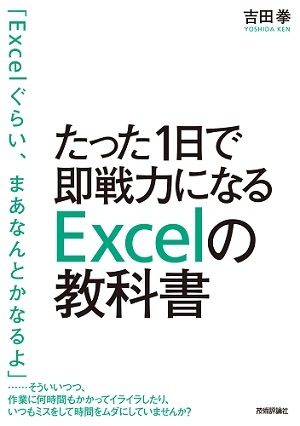
著者の一言
あなたのExcel作業は、ほとんどすべて時間のムダかもしれません
「Excelの作業に何時間もかかってイライラする」
「煩雑な手順のせいでミスがたえない」
「本で勉強しようとしても、どれを読めばいいのかわからない」
そんな状態になっていないでしょうか?
もし「今でもExcelは何とかなっている」と思っていても、その所要時間の99%には削減できる余地が潜んでいます。Excelには、実務を効率化するのに「知らなかった」では済まされないことがいくつかあります。それらをできるだけ早い段階で知っておく必要があります。
資格を取っても、パソコン教室に通っても、現場で通用しない理由
では、「Excelのスキルアップ」はどのようにしたら実現するのでしょうか?
よく選択されている方法は以下の2つですが、じつはどちらも役に立たないことがほとんどです。
私はExcelのセミナーを個人向けに開催していますが、そこにいらした受講者様の多くが
「資格を取得したが、仕事でまったく活かせていない」
というお悩みを抱えて弊社の門を叩かれているという現実があります。
また、弊社のクライアント企業の担当者様からも、
「資格取得者を採用してみたが、まったくExcelが使えていない」
「資格を受けさせたが、まったくスキルが上がっていない」
というご相談をいただいています。
なぜこのような問題が起きるかと言えば、Excelの資格は、Excelの機能や関数に関する知識を広く浅くチェックするためのものだからです。したがって、そこで出題される内容が現実のビジネスで必要なものとは限らないのです。
実務経験の豊富なインストラクターさんが教えてくれるなら、パソコン教室も有益でしょう。しかし、そうした学校を探すのはどうもかんたんではないようです。Excel教室では専業のインストラクターさんが教えてくださいますが、彼らは必ずしもビジネスにおける実務経験が豊富であるとは限りません。また、本部が作成した教材を使い、カリキュラムどおりに、マニュアルどおりに講義が進んでいきます。パソコンスクールによっては個別の質問には答えてくれないところもありますが、これは「答えない」というよりは講師のスキル不足により「答えられない」というのが現実です。
忙しい現代のビジネスパーソンが、Excelのために多くの時間をかけている暇はありません。Excelのスキルはたしかに大切ですが、短期間でかんたんに身に着けてしまうべきものです。Excelはあくまでも道具であり、仕事の目的ではないのですから。
必要なのは目的意識と「前向きな怠惰」の発想
では、どうすればいいのでしょうか?
その答えとして執筆したのが本書です。本書は、「最小限の時間で、即戦力になるための知識が身につく」ことを主眼において執筆しました。
Excelは、その機能や関数を100%マスターしても、それだけでは使いこなすことはできません。大切なのは、
「そもそも、Excelで何をするのか?」
「どんな資料を作って、それをどう活かすのか?」
といった目的意識、そして
「必要な作業を、いかに効率的に、ラクに、ミスなく済ませる仕組みを実現するか?」
という発想力です。
私は、これまで50社以上のクライアント企業様へExcel業務の改善指導を行ってきました。個人向けセミナーでも、実務直結型のExcel研修を提供し、のべ2000名以上の方を指導してきました。その中で、数多くのご相談をいただき、幅広い業種業界に共通する課題を解決していく中で、
「自分が今まで長時間かけていたのは何だったんだ……」
という声を数多く耳にして参りました。実際に、本書に書いたことを実践していただくことで、「30分かかっていた作業が数秒に」「2日かかっていた作業が5分に」といった時間短縮が実現しています。時間短縮だけでなく、煩雑な手間が省けることから「ミスがなくなり、仕事の精度が上がる」という効果も出ています。
時間のかかる面倒な作業があったとしたら、まちがってもそこにすばらしい根性を発揮してはいけません。そのような作業はいかにラクして瞬時に済ませられるだろうかと考える、「前向きな怠惰」の発想を身に着けていただきたいのです。
本書がそのための一助となれば、これに勝る喜びはありません。